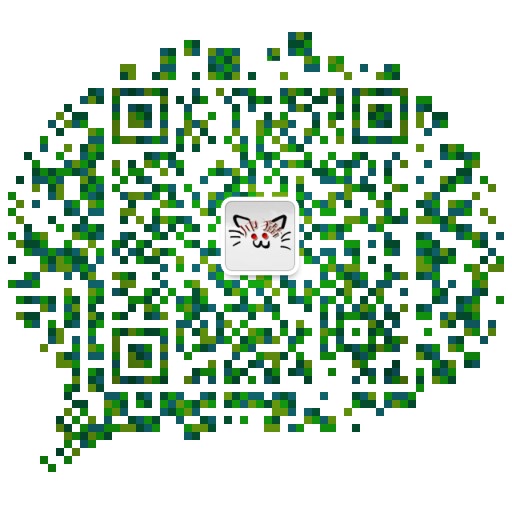linux搭建git服务器
日期: 2019-04-09 分类: 跨站数据 539次阅读
Linux服务器配置之Git服务器搭建步骤:
一、配置环境
1、服务器:lCentOS 7.2(64位) + Git (version 1.8.3.1)
2、客户端:Windows 10 Pro(64位) + Git(version 2.11.0.windows.1)
3、服务器连接软件:Xshell 6
二、配置步骤
1、安装git 服务端
Linux作为服务器端系统,Windows作为客户端系统,分别安装Git
服务器端
[admin@ceontOS ~]$ su root #切换到root用户名
Password: #输入root用户的密码
[root@ceontOS ~]# yum install -y git #执行该命令进行Git安装
安装完后,查看Git版本
[root@ceontOS ~]# git --version
git version 1.8.3.1

客户端:
下载 Git for Windows,地址:https://git-for-windows.github.io/
安装完之后,可以使用 Git Bash 作为命令行客户端。
安装完之后,查看 Git 版本
$ git --version
git version 2.11.0.windows.1
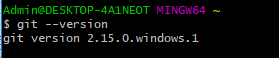
Git客户端安装具体可参考:Git安装及SSH Key管理之Windows篇
2、服务器端创建 git 用户,用来管理 Git 服务,并为 git 用户设置密码
[root@ceontOS ~]# cd /home #进入/home/目录
[root@ceontOS home]# id git #查看git用户是否存在
id: git: no such user #提示git用户不存在
[root@ceontOS home]# useradd git #创建git用户
[root@ceontOS home]# passwd git #为git用户创建密码
Changing password for user git.
New password: #设置密码
BAD PASSWORD: The password is shorter than 8 characters
Retype new password: #确认密码
passwd: all authentication tokens updated successfully.

3、服务器端创建 Git 仓库
设置 mkdir -p home/git/fenlin88l.git 为 Git 仓库
[root@ceontOS home]#mkdir -p home/git/fenlin88l.git #在git用户目录下创建仓库目录git,并且创建fenlin88l.git项目测试目录
注:git fenlin88l.git是自建目录 fenlin88l.git为仓库名
[root@ceontOS home]# ls #查看/home/目录下有哪些用户目录
admin git
[root@ceontOS home]# cd git #进入git用户目录
[root@ceontOS git]# ls #查看git用户目录下有哪些目录/文件
fenlin88l.git
![]()
[root@ceontOS git ]# git init --bare ./fenlin88l.git #这步很重要,初始化项目测试目录
![]()
Initialized empty Git repository in /home/git/fenlin88l.git/
然后把 Git 仓库的 owner 修改为 git
或执行 git init --bare home/git/fenlin88l.git
![]()
[root@ceontOS git]# ll #查看fenlin88l.git项目文件夹的拥有者
total 4
drwxr-xr-x 3 root root 4096 Jan 13 13:08 fenlin88l.git #拥有者是root用户名

[root@ceontOS git]# chown -R git:git fenlin88l.git/ #将拥有者改为git用户
![]()
[root@ceontOS git]# ll #再次查看fenlin88l.git项目文件夹的拥有者
#拥有者是git用户 如下

4、客户端 clone 远程仓库
先在本地Windows系统上创建一个存放git项目的文件夹,例如我的设置在:【D:\git\fenlin88】
此处通过Git Bash来创建的,当然也可以手动创建该目录,然后进入该目录,启动Git Bash
#在桌面打开的git bash
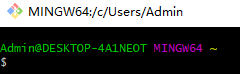
$ cd d: #进入D盘
![]()
$ mkdir git #创建git文件夹
![]()
$ cd git / #进入git文件夹创建fenlin88文件夹
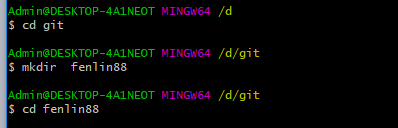
$ git clone git@服务器公网IP地址:/home/git/fenlin88l.git #IP地址后面跟冒号,冒号后面是刚才初始化的项目文件夹的绝对路径

例: git clone git@47.107.193.147:/home/git/fenlin88l.git
当第一次连接到目标 Git 服务器时会得到一个提示:
The authenticity of host '118.178.142.77 (118.178.142.77)' can't be established.
ECDSA key fingerprint is SHA256:JwC9NxLIjBGqtLC2NUk8MulSc3XH3mM5AWMcFz0a5/8.
Are you sure you want to continue connecting (yes/no)? yes
选择 yes:
Warning: Permanently added '118.178.142.77' (ECDSA) to the list of known hosts.
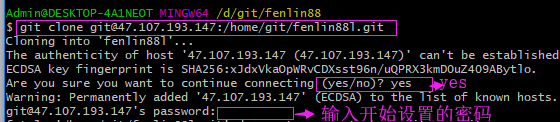
此时 C:\Users\用户名\.ssh 下会多出一个文件 known_hosts,以后在这台电脑上再次连接目标 Git 服务器时不会再提示上面的语句。
【说明】如果你的服务器没有配置SSH连接,那么按照正常情况会让你输入git用户的密码,输入正确后就能进行项目克隆了。

如果不采用 SSH 公钥来进行验证,则每次都要输入密码,很麻烦,下面就来配置SSH公钥验证的方式来clone项目
问题:如果不配置ssh公钥使用git远程仓库会怎么样,会出现以下:
![]()
5、客户端创建 SSH 公钥和私钥
ssh-keygen -t rsa -C "987679265@qq.com"
管理了多个ssh_key,所以这边给公私钥起了个名字:id_rsa_git,生成后需要进行**ssh-add**操作,如何管理多个ssh_key可以参考:[Git安装及SSH Key管理之Windows篇](http://www.jianshu.com/p/a3b4f61d4747)

此时 C:\Users\用户名\.ssh 下会多出两个文件 id_rsa 和 id_rsa.pub
id_rsa_git 是私钥
id_rsa_git.pub 是公钥

6、服务器端修改配置文件,打开 RSA 认证
进入 /etc/ssh 目录,编辑 sshd_config,打开以下三个配置的注释:
[root@ceontOS ~]# sudo vi /etc/ssh/sshd_config #root用户下,编辑/etc/ssh/sshd_config文件
按如下设置这三个配置,如果注释掉了,则去掉前面的#号
RSAAuthentication yes
PubkeyAuthentication yes
AuthorizedKeysFile .ssh/authorized_keys
保存并重启 sshd 服务:
sudo service sshd restart #重启sshd服务
由 AuthorizedKeysFile 得知公钥的存放路径是 .ssh/authorized_keys,实际上是 $Home/.ssh/authorized_keys,由于管理 Git 服务的用户是 git,所以实际存放公钥的路径是 /home/git/.ssh/authorized_keys
在 /home/git/ 下创建目录 .ssh
[root@ceontOS ~]# cd /home/git
[root@ceontOS git]# pwd
/home/git
[root@ceontOS git]# mkdir .ssh
[root@ceontOS git]# ls -a
. .. .bash_logout .bash_profile .bashrc repository .ssh
然后把 .ssh 文件夹的 owner 修改为 git
[root@ceontOS git]# chown -R git:git .ssh
[root@ceontOS git]# ll -a | grep .ssh
drwxr-xr-x 2 git git 4096 Jan 13 14:54 .ssh
7、将客户端公钥导入服务器端 /home/git/.ssh/authorized_keys 文件
回到客户端Git Bash 下,导入文件:
$ ssh git@服务器公网IP地址 'cat >> .ssh/authorized_keys' < ~/.ssh/id_rsa_git.pub

回到服务器端,查看 .ssh 下是否存在 authorized_keys 文件:
[root@ceontOS ~]# cd /home/git/.ssh/
[root@ceontOS .ssh]# ll
total 4
-rw-rw-r-- 1 git git 398 Jan 13 15:03 authorized_keys
[root@ceontOS .ssh]# cat authorized_keys #查看客户端生成的公钥
重要:
修改 .ssh 目录的权限为 700
修改 .ssh/authorized_keys 文件的权限为 600
[root@ceontOS git]# chmod 700 .ssh
[root@ceontOS git]# cd .ssh/
[root@ceontOS .ssh]# chmod 600 authorized_keys
- 客户端再次 clone 远程仓库
Eg:
git clone git@118.178.142.77:/home/git/fenlin88l.git

9、禁止 git 用户 ssh 登录服务器
之前在服务器端创建的 git 用户不允许 ssh 登录服务器
编辑 /etc/passwd
[admin@ceontOS ~]$ su root #切换到root用户
Password:
[root@ceontOS admin]# sudo vi /etc/passwd #编辑/etc/passwd文件
找到:
git:x:1001:1001::/home/git:/bin/bash
修改为:
git:x:1001:1001::/home/git:/bin/git-shell
此时 git 用户可以正常通过 ssh 使用 git,但无法通过 ssh 登录系统。
Windows下客户端操作
在客户端打开Git Bash,然后将目录切换到指定文件夹下面下。执行下面命令,将该文件夹设为本地仓库
git init 初始化
接着再执行如下命令,将本地仓库连接到服务器上的仓库:
git remote add origin git@公网服务器ip:/home/git/fenlin88l.git
简单说一:192.168.1.10是服务器的地址;“@”符号前面的git是服务器的登录名,如果前面没有添加组合git用户,也是可以用已经存在的用户名,冒号”:”的后面的是仓库所在的地址,如果地址前面有“/”使用的是绝对地址,如果没有,就是相对与登录用户的根目录下。接下来的其他操作就和前面说的向github.com上传文件一样了。可以到 除特别声明,本站所有文章均为原创,如需转载请以超级链接形式注明出处:SmartCat's Blog
标签:搭建git本地服务器
精华推荐